小编教你电脑系统怎么样隐藏文件夹
- 分类:win8 发布时间: 2017年10月21日 00:00:01
使用win7电脑系统的人都有点自己的秘密文件,但又怕让别人觉察到,因此想把这些秘密文件隐藏起来,防止被别人看到,由于有些人不知道怎么样设置隐藏文件夹,今天就教大家怎么样隐藏文件夹。
为了防止重要的文件被他人在没有经过本人的同意下看到,最好的做法就是将它隐藏起来,但是对隐藏文件夹的设置比较陌生的人,就会认为这是一个很难的设置,那小编就向大家分享怎么隐藏文件夹吧。
怎么样隐藏文件夹图文解说
首先,在需要设置隐藏的文件夹中,在电脑系统里面打开一个文件夹,点击“查看”选项。

隐藏(图1)
点击“文件”,点击“隐藏所选项目”,文件将消失在文件夹中。
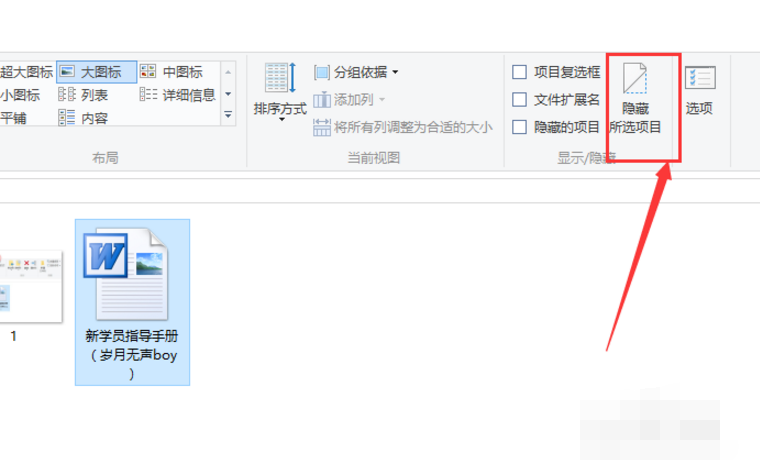
隐藏(图2)
想重新将文件调出来,可以点击左上角的查看,找到右边的选项.
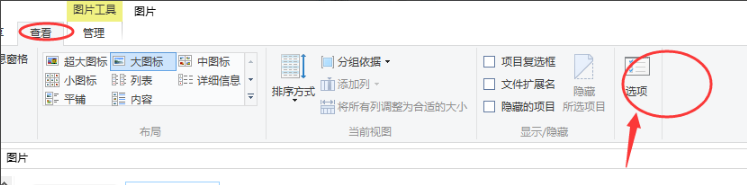
隐藏(图3)
点击“应用到文件夹”.
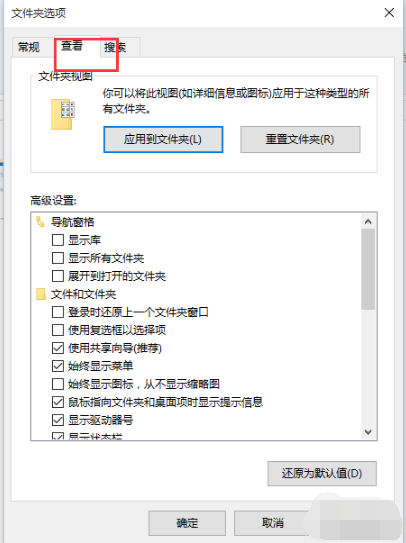
隐藏(图4)
在高级设置中,点开“隐藏文件和文件夹”,下拉选择显示隐藏的文件。然后点击确定。
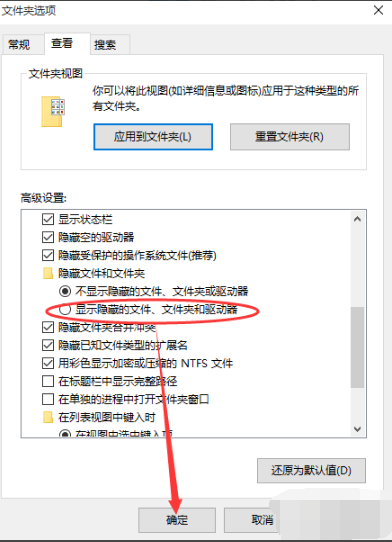
隐藏(图5)
以上就是怎么样隐藏文件夹的设置过程了,是win10系统的设置哦。
猜您喜欢
- 台式机显卡怎么安装?详细教您安装方法..2017/11/15
- 主编教您bios如何恢复出厂设置..2019/03/06
- 系统重装xp图文教程2016/12/06
- 联想笔记本win10系统64装机版下载..2016/11/27
- u盘维护系统操作方法2016/11/04
- 解答台式电脑组装步骤2018/12/08
相关推荐
- 请运行chkdsk工具,详细教您请运行Chkd.. 2018-06-28
- 无法启动此程序因为计算机中丢失msvcr.. 2018-06-13
- 笔记本电脑键盘失灵,详细教您笔记本电.. 2018-05-22
- 安装win7联想旗舰版64图文教程.. 2016-11-13
- windows7 ghost 32安装图文教程 2016-11-30
- 笔记本专用联想win764位专业版下载.. 2016-11-29




 粤公网安备 44130202001059号
粤公网安备 44130202001059号